Se você tentou compartilhar um vídeo com alguém do seu iPhone usando Mensagens (ou outro aplicativo), o destinatário pode ter comentado sobre a baixa qualidade. Ao enviar vídeo via Mensagens, pode haver uma redução na resolução do vídeo. Às vezes, isso pode ser tão ruim que o vídeo não pode ser assistido.
Felizmente, existem outras maneiras de compartilhar vídeos do seu iPhone que não comprimem o vídeo. Dessa forma, você não precisará compartilhar vídeos borrados e de baixa qualidade. Neste artigo, damos dicas sobre como enviar vídeo de alta resolução do seu iPhone para outro dispositivo, incluindo dispositivos Android.
Por que o Mensagens pode enviar vídeo de baixa qualidade
Se você optar por usar o Mensagens para compartilhar vídeos, os vídeos nem sempre terão uma resolução ruim. Às vezes, eles vão passar muito bem. Veja a seguir os motivos pelos quais um vídeo pode ser compactado quando você o envia:
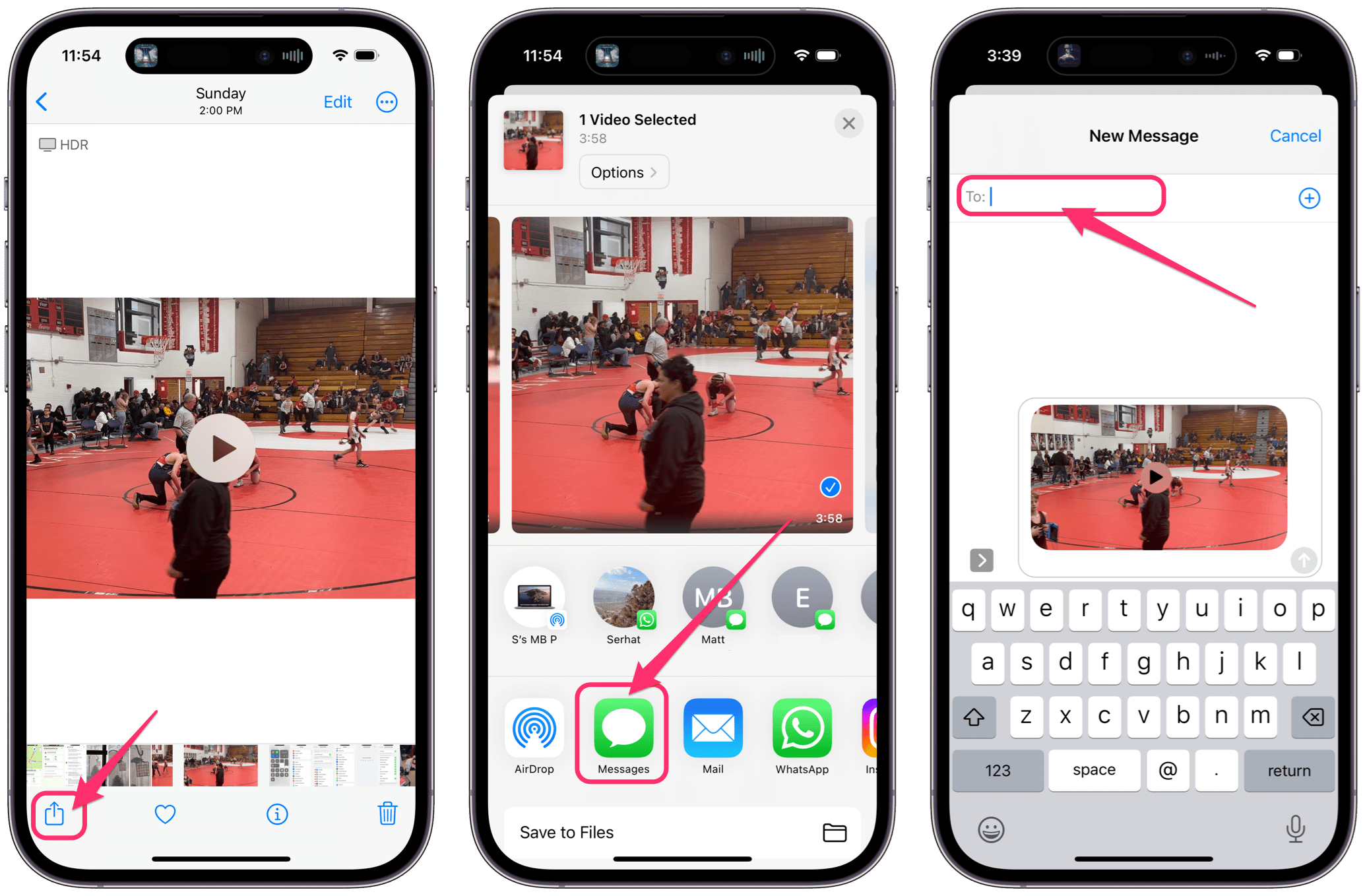 Você não está conectado ao Wi-Fi e o serviço de celular é ruim. Você está enviando para um telefone Android. O iMessage não está disponível por algum motivo.
Você não está conectado ao Wi-Fi e o serviço de celular é ruim. Você está enviando para um telefone Android. O iMessage não está disponível por algum motivo.
Quando uma das opções acima for verdadeira, os vídeos do iMessage podem ser enviados como MMS (mensagem de texto normal, não iMessage). As mensagens MMS usam dados de celular e não podem enviar anexos grandes, portanto, são compactadas. O tamanho máximo do anexo pode depender da sua operadora de celular.
Como enviar vídeos de alta resolução
Existem diferentes opções para enviar vídeos de alta qualidade do seu iPhone. A escolha certa para você dependerá se você está enviando para um dispositivo Android/Windows ou para um dispositivo Apple.
Usar o Mensagens enquanto estiver conectado ao Wi-Fi
Enviar para dispositivos Apple
Você sempre pode tentar enviar o vídeo pelo Mensagens quando estiver conectado ao Wi-Fi. Isso deve permitir que o vídeo de alta resolução seja enviado.
A maneira mais fácil de enviar o vídeo é usando o botão Compartilhar no aplicativo Fotos.
Abra Fotos e toque no vídeo. Toque no botão Compartilhar no canto inferior esquerdo. Escolha o destinatário pelo nome ou, se não vir o nome com um ícone de Mensagens, escolha Mensagens. Digite o nome ou número do destinatário e envie seu vídeo. O destinatário pode ver uma mensagem “Enviado via iCloud” abaixo do vídeo, juntamente com um link de download à direita do vídeo.
Você também pode enviar um vídeo diretamente do aplicativo Mensagens tocando no botão Fotos na barra de ferramentas acima do teclado.
AirDrop
Enviando para dispositivos Apple
Se você pode compartilhar o vídeo pessoalmente, o AirDrop é a maneira mais fácil.
Certifique-se de que os iPhones (ou outros dispositivos Apple) estejam dentro do alcance Wi-Fi e Bluetooth um do outro. 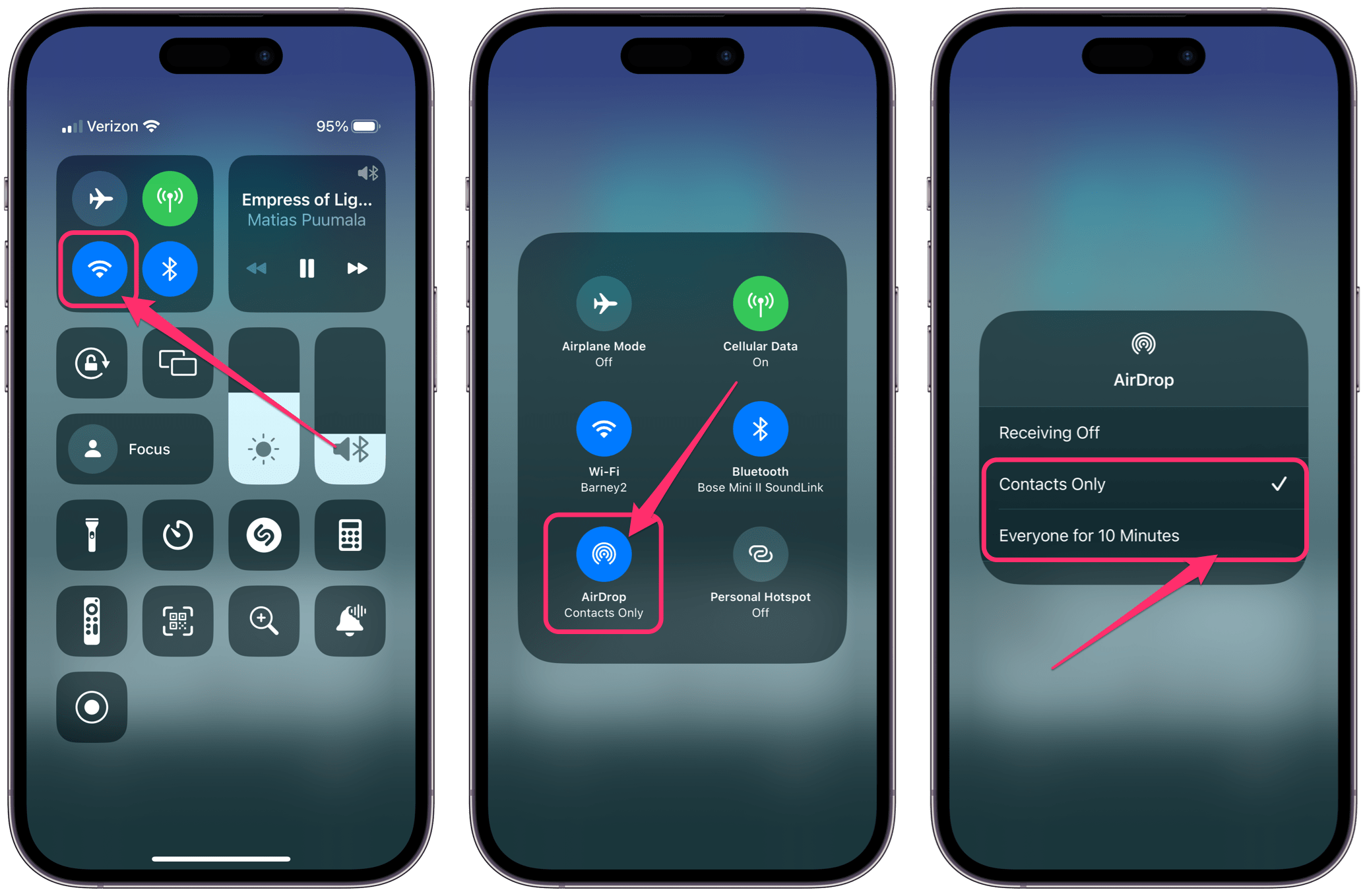 Faça com que o destinatário pretendido ative AirDrop: Abra o Centro de Controle. Pressione e segure o botão Wi-Fi para expandir a seção. Toque no botão AirDrop e escolha Somente contatos (se o remetente estiver em Contatos) ou Todos por 10 minutos.
Faça com que o destinatário pretendido ative AirDrop: Abra o Centro de Controle. Pressione e segure o botão Wi-Fi para expandir a seção. Toque no botão AirDrop e escolha Somente contatos (se o remetente estiver em Contatos) ou Todos por 10 minutos. 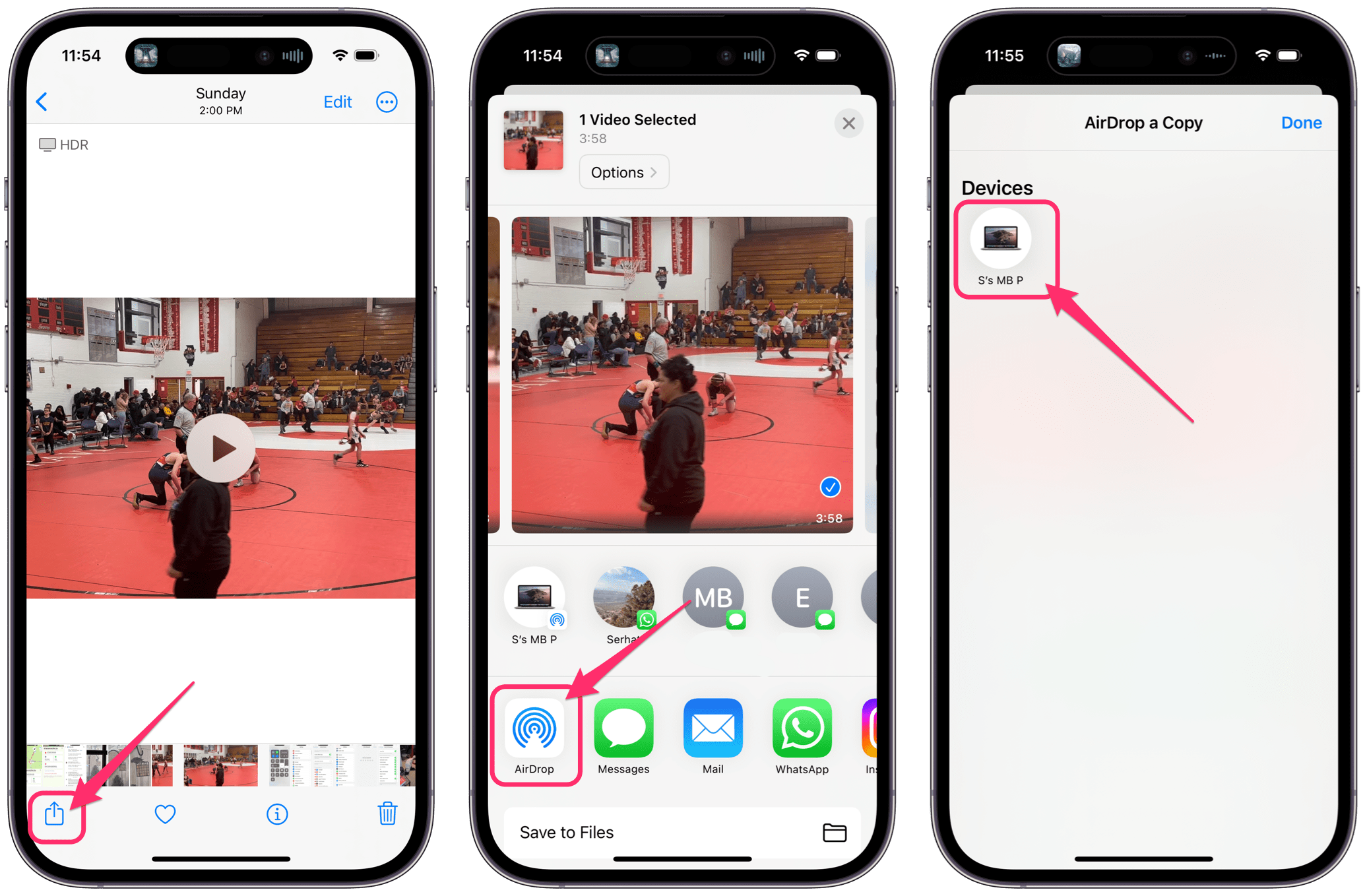 Com o vídeo aberto em Fotos, toque no botão Compartilhar. Toque em AirDrop e escolha o destinatário. O destinatário deve aceitar o AirDrop em seu dispositivo.
Com o vídeo aberto em Fotos, toque no botão Compartilhar. Toque em AirDrop e escolha o destinatário. O destinatário deve aceitar o AirDrop em seu dispositivo.
Compartilhar um link para um arquivo iCloud
Enviar para qualquer dispositivo, incluindo Android
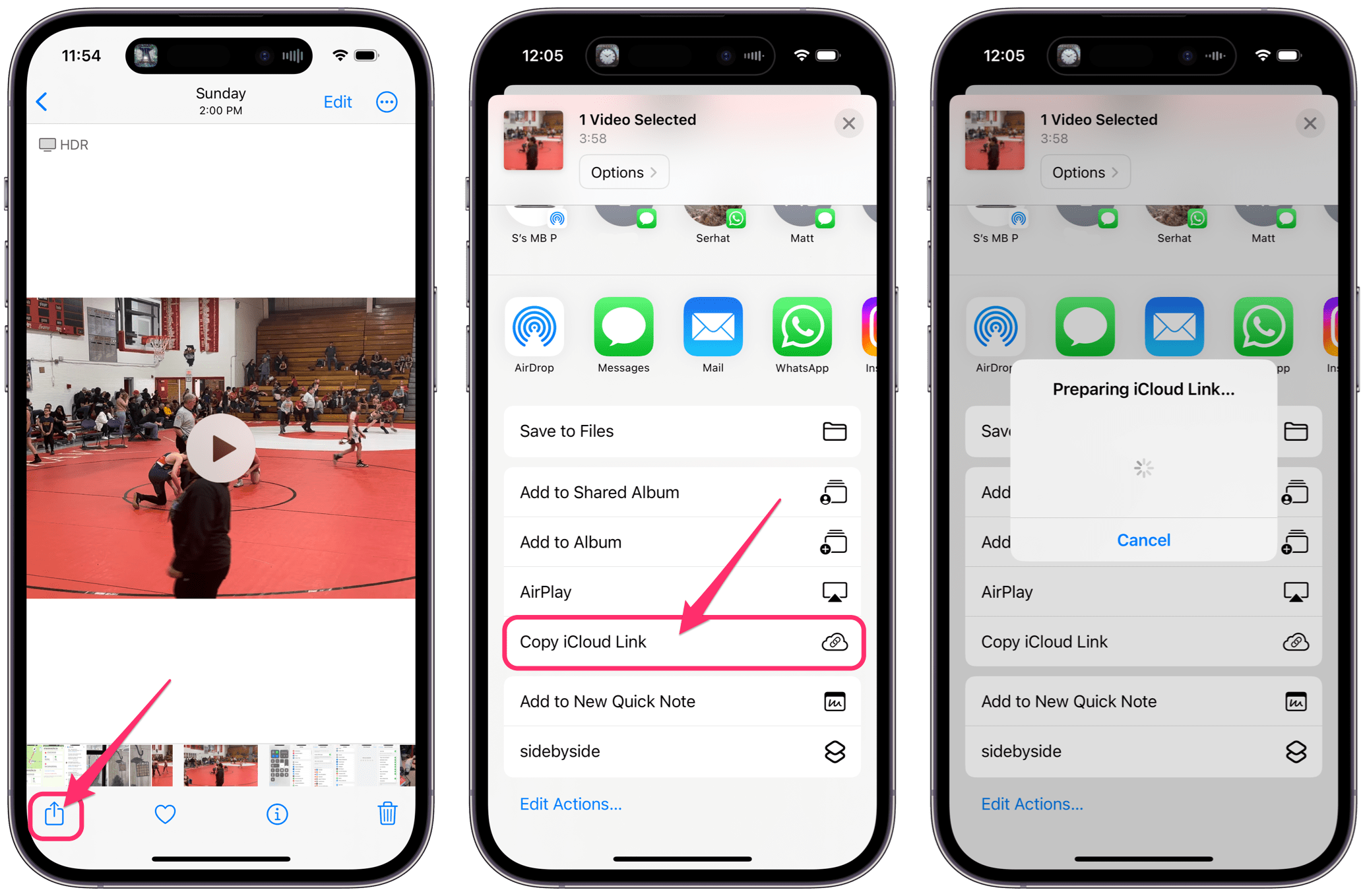 Com o vídeo aberto no aplicativo Fotos, toque em Compartilhar botão. Role para baixo e toque em Copiar link do iCloud. Cole o link copiado em qualquer aplicativo de e-mail ou mensagens. O link pode ser aberto em dispositivos Apple ou não Apple. O destinatário então tem 30 dias para clicar no link e baixar o arquivo.
Com o vídeo aberto no aplicativo Fotos, toque em Compartilhar botão. Role para baixo e toque em Copiar link do iCloud. Cole o link copiado em qualquer aplicativo de e-mail ou mensagens. O link pode ser aberto em dispositivos Apple ou não Apple. O destinatário então tem 30 dias para clicar no link e baixar o arquivo.
Enviar por e-mail
Enviar para qualquer dispositivo, incluindo Android
Você pode enviar o vídeo por e-mail como um anexo.
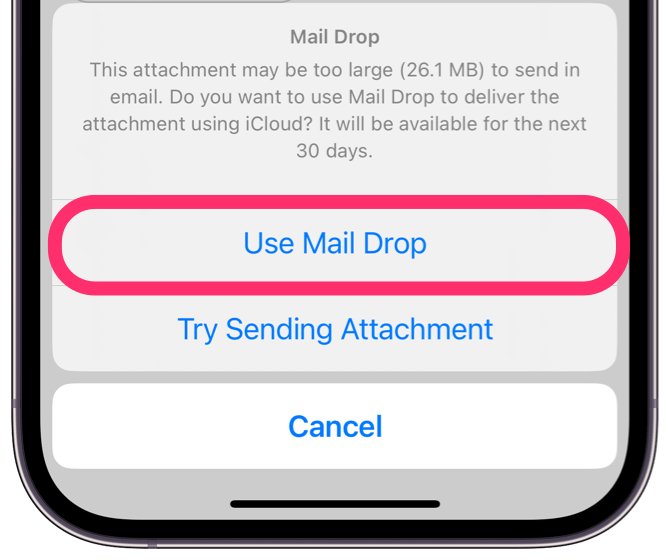 Se você estiver enviando um anexo grande usando o aplicativo Mail, você pode ser solicitado a usar Mail Drop. Você pode optar por não usar o Mail Drop, no entanto, anexos grandes (maiores que 10 ou 25 MB) podem ser rejeitados pelo serviço de e-mail do destinatário. O Mail Drop tem um limite de 5 GB. Ao escolher o Mail Drop, o destinatário do e-mail terá 30 dias para baixar o vídeo.
Se você estiver enviando um anexo grande usando o aplicativo Mail, você pode ser solicitado a usar Mail Drop. Você pode optar por não usar o Mail Drop, no entanto, anexos grandes (maiores que 10 ou 25 MB) podem ser rejeitados pelo serviço de e-mail do destinatário. O Mail Drop tem um limite de 5 GB. Ao escolher o Mail Drop, o destinatário do e-mail terá 30 dias para baixar o vídeo.
Como enviar usando o Mail Drop
Para enviar um anexo de e-mail usando o Mail Drop, você pode fazer um dos seguintes. Mas continue lendo para uma comparação da resolução do vídeo enviado resultante.
Método 1
Pode resultar em vídeo de qualidade inferior
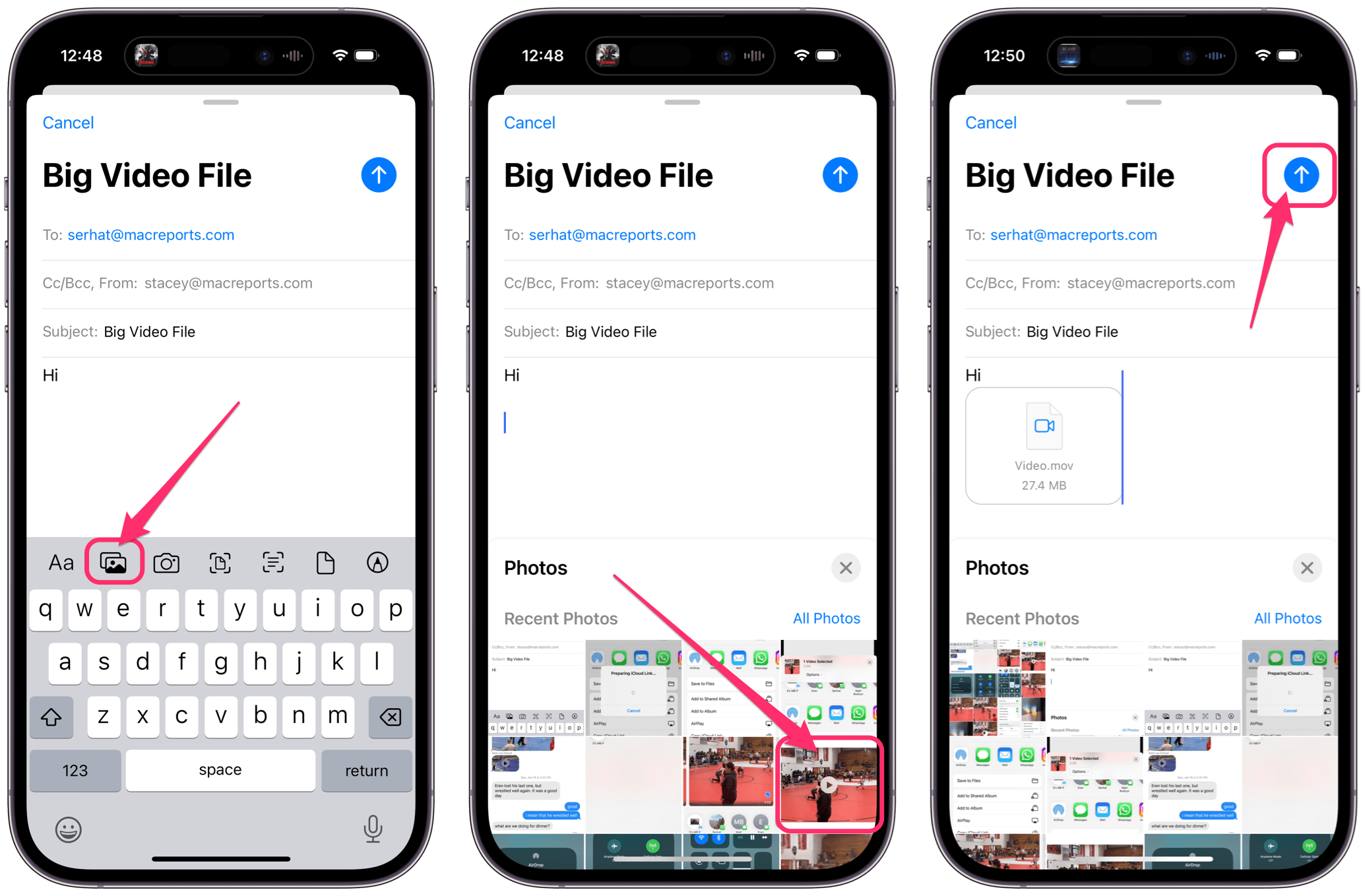 Abrir Email e comece a escrever. Adicione um anexo tocando no botão Foto na barra de ferramentas acima do teclado. Se você não vir a barra de ferramentas, toque na seta à direita das sugestões de palavras que aparecem acima do teclado. Toque no botãoEnviar e escolhaUsar Mail Drop quando solicitado. Método 2
Abrir Email e comece a escrever. Adicione um anexo tocando no botão Foto na barra de ferramentas acima do teclado. Se você não vir a barra de ferramentas, toque na seta à direita das sugestões de palavras que aparecem acima do teclado. Toque no botãoEnviar e escolhaUsar Mail Drop quando solicitado. Método 2 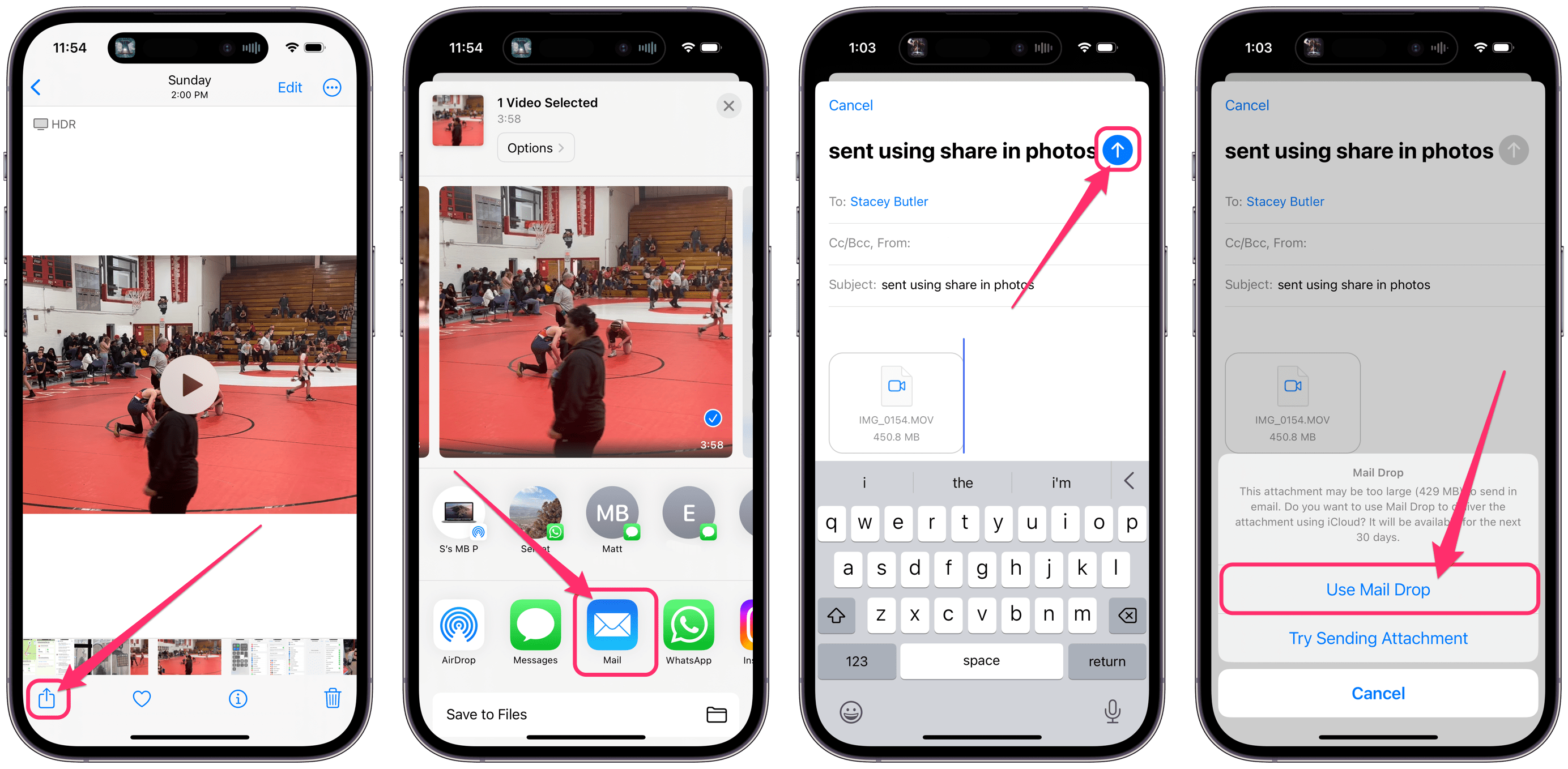 Abra o vídeo em Fotos. Toque no botão Compartilhar e selecione o aplicativo Mail. Preencha o e-mail, toque no botão Enviar e escolha Usar Mail Drop.
Abra o vídeo em Fotos. Toque no botão Compartilhar e selecione o aplicativo Mail. Preencha o e-mail, toque no botão Enviar e escolha Usar Mail Drop.
Melhor maneira de enviar por e-mail
Testei isso com um vídeo de cerca de 260 MB. Os dois métodos acima resultaram em vídeos de qualidade muito diferentes:
Método 1: anexar o vídeo a um e-mail no aplicativo Mail resultou no envio de um vídeo de 27 MB. Método 2: compartilhar o vídeo do Fotos resultou em um vídeo de 451 MB.
Os vídeos enviados usando o Mail Drop são do tipo de arquivo MOV. O vídeo original da minha biblioteca de fotos é do tipo HEVC. O vídeo enviado como anexo no aplicativo Mail (Método 1) era obviamente de qualidade inferior quando visualizado.
Assim, para enviar vídeos de alta qualidade por e-mail, sugiro compartilhá-los no aplicativo Fotos usando o Método 2.
Artigos relacionados